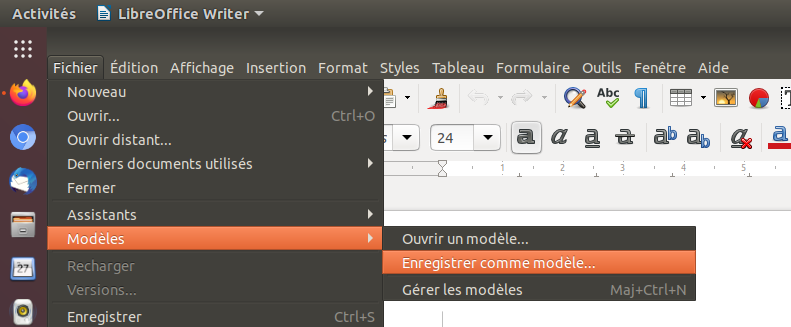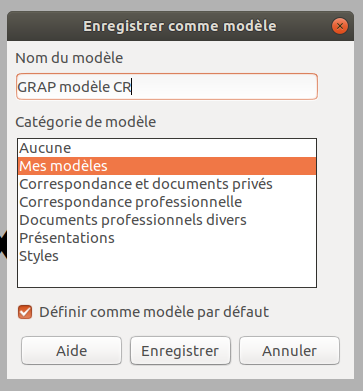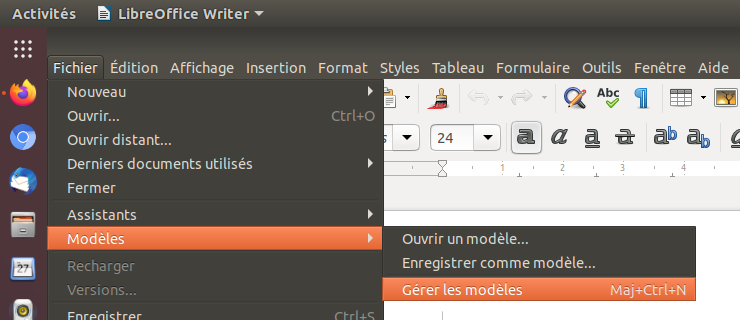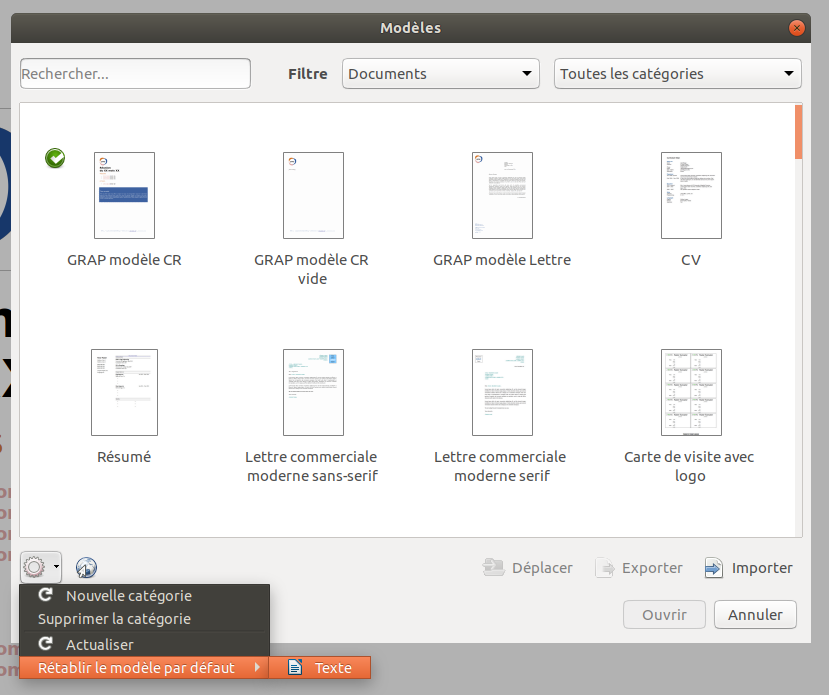Présentation générale
Issu de la documentation disponible sur > CE SITE <
LibreOffice est une suite bureautique complète, disponible gratuitement.
Son format de fichier de base est le Format Ouvert de Document (ODF ; Open Document Format), un format standard ouvert que les gouvernements du monde entier sont en train d’adopter comme format obligatoire pour la publication et la réception de documents.
LibreOffice peut aussi ouvrir et enregistrer des documents dans de nombreux autres formats, y compris ceux utilisés par plusieurs versions de Microsoft Office.
Les différents modules Libre Office
LibreOffice comporte les modules suivants :
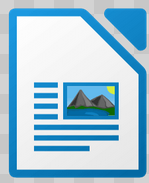 Writer (traitement de texte)
Writer (traitement de texte)
Writer permet d’écrire des comptes rendus, prises de notes, et autres documents. Vous pouvez insérer dans les documents de Writer des images et des objets provenant d’autres modules. Il peut exporter des fichiers aux formats HTML, XHTML, XML, Portable Document Format (PDF) d’Adobe, EPUB et plusieurs formats de fichiers de Microsoft Word.
 Calc (tableur)
Calc (tableur)
Calc possède toutes les fonctions d’analyse avancée, de création de graphiques et d’aide à la décision que l’on attend d’un tableur. Il comporte, en autres, plus de 500 fonctions financières, statistiques et mathématiques. Calc produit des diagrammes en 2 ou 3 dimensions qui peuvent être intégrés dans d’autres documents de LibreOffice. Vous pouvez aussi ouvrir et travailler avec les classeurs de Microsoft Excel et les enregistrer dans le format d’Excel. Calc peut aussi exporter des feuilles de calcul dans plusieurs formats, y compris, par exemple, le format CSV, le format PDF d’Adobe et le format HTML.
 Impress (présentations)
Impress (présentations)
Impress offre tous les outils courants pour des présentations multimédias, tels que les effets spéciaux, l’animation et les outils de dessin. Il intègre les capacités graphiques avancées des modules Draw et Math de LibreOffice. Les diaporamas peuvent être encore parachevés grâce aux effets spéciaux de texte de FontWork ainsi que par des clips vidéos et musicaux. Impress est compatible avec le format de fichier de Microsoft PowerPoint et peut aussi enregistrer votre travail dans de nombreux formats graphiques.
 Draw (dessin vectoriel)
Draw (dessin vectoriel)
Draw est un outil de dessin vectoriel qui peut créer tout ce qui va de diagrammes simples ou d’organigrammes à des "œuvres d’art" en 3D. Vous pouvez utiliser Draw pour créer des dessins pour tous les modules de LibreOffice et vos propres cliparts et les ajouter à la Galerie. Draw peut importer des images dans beaucoup de formats courants et les enregistrer dans plus de 20 formats, y compris PNG, GIF, JPEG, BMP, TIFF, SVG, HTML et PDF.
 Base (base de données)
Base (base de données)
Base offre des outils pour le travail quotidien sur les bases de données avec une interface simple. Il peut créer et éditer des formulaires, des rapports, des requêtes, des tables, des vues et des relations, si bien que la gestion d’une base de données relationnelle est très semblable à celle des autres bases de données répandues. Base propose de nombreuses fonctionnalités nouvelles, telles que la possibilité d’analyser et d’éditer des relations à partir d’une vue graphique. Il comporte deux moteurs de bases de données relationnelles, HSQLDB et Firebird1. Il peut aussi utiliser PostgreSQL, dBase, Microsoft Access, MySQL, Oracle ou toute base de données conforme à ODBC ou JDBC. Il offre aussi un support d’un sous-ensemble de ANSI-92 SQL.
 Math (éditeur de formule)
Math (éditeur de formule)
Math est l’éditeur de formule ou d’équation de LibreOffice. Vous pouvez l’utiliser pour créer des équations complexes qui contiennent des symboles ou des caractères non disponibles dans les polices standards. Même s’il est plus souvent utilisé pour créer des formules dans d’autres documents, comme les fichiers de Writer ou Impress, Math peut aussi fonctionner comme outil autonome. Vous pouvez enregistrer des formules dans le format standard du Mathematical Markup Language (MathML) pour les inclure dans des pages web et d’autres documents qui n’ont pas été créés avec LibreOffice
Eléments de la fenêtre principale
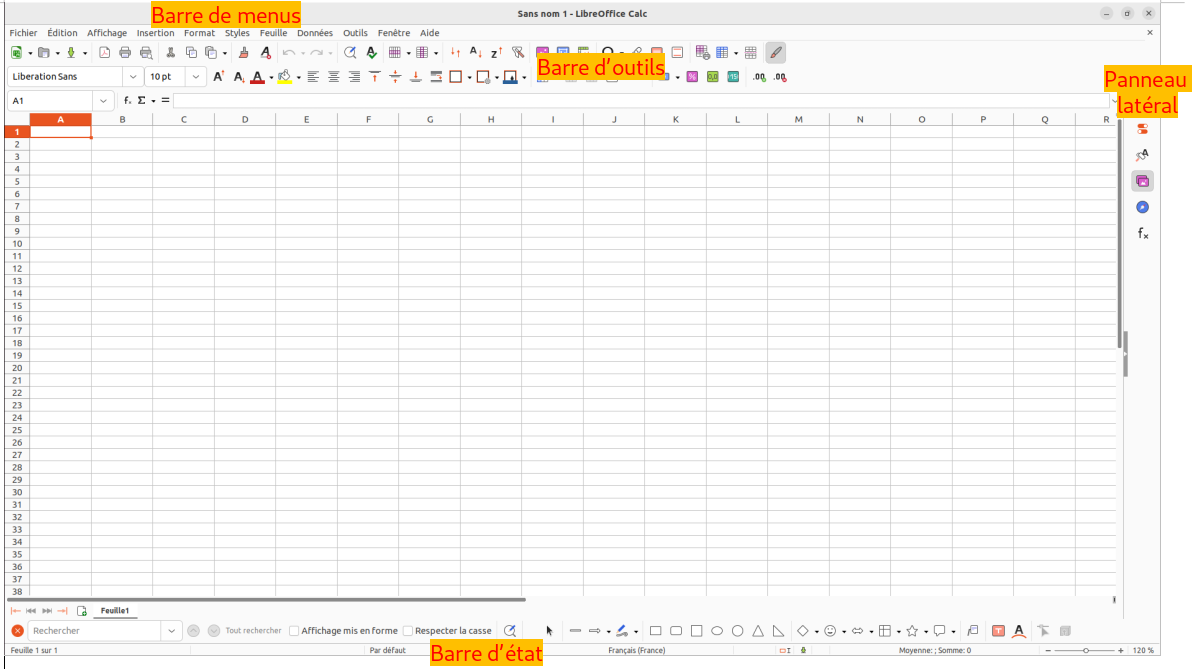
Barre de menu
• Fichier : commandes qui s’appliquent au document entier telles que Ouvrir, Enregistrer ou Exporter en PDF ;
• Édition : commandes telles que Annuler, Rechercher & remplacer, Couper, Copier, Coller ou Suivi des modifications ;
• Affichage : commandes pour contrôler l’affichage du document telles que Barres d’outils, Délimitations du texte ou Zoom ;
• Insertion : commandes pour insérer des éléments dans votre document telles que En-tête et pied de page, Image, Commentaire ou Caractères spéciaux ;
• Format : commandes pour mettre en forme la disposition de votre document ;
• Styles : commandes pour appliquer rapidement les styles courants, pour éditer, charger et créer de nouveaux styles et pour accéder à l’onglet Styles et formatage du volet latéral ;
• Tableau : commandes pour insérer et éditer un tableau dans un document texte ;
• Formulaire : commandes pour créer des formulaires à remplir.
• Outils : fonctions comme Orthographe et grammaire, AutoCorrection, Personnaliser et Options ;
• Fenêtre : commandes pour la fenêtre d’affichage ;
• Aide : des liens vers les fichiers d’aide de LibreOffice, Qu’est-ce que c’est ?, et des informations sur le programme.
Barres d’outils
Dans l’installation par défaut de LibreOffice, la première barre d’outils ancrée, juste sous la barre de menu, est appelée barre d’outils Standard. Elle propose des outils homogènes à travers toutes les applications de LibreOffice.
La deuxième barre d’outils pour Writer et Calc, dans l’installation par défaut de LibreOffice, est la barre de Formatage. Elle dépend du contexte : elle affiche les outils en rapport avec la position courante du curseur ou avec l’objet sélectionné.
Alternative : une barre d’outils unique avec les commandes les plus utilisées. Pour l’activer, sélectionnez Affichage > Interface utilisateur > Barre d’outils unique.
D’autres possibilités s’offrent à vous, parmi lesquelles des Barres groupées ou des Onglets activables pour le menu Affichage > Interface utilisateur et qui offrent des collections d’outils groupés de diverses manières qui devraient être familières aux utilisateurs du « ruban » de Microsoft Office.
Pour afficher ou masquer des barres d’outils, ouvrez le sous-menu Affichage > Barres d’outils dans la barre de menu puis cliquez sur le nom d’une barre d’outils dans la liste déroulante.
Personnaliser les barres d’outils : voir tuto
Menus contextuels
Ils apparaissent lorsque l'on fait un clic droit dans un paragraphe, une cellule, une image ou autre objet. Quand un menu contextuel s’ouvre, les fonctions et options disponibles dépendent de l’objet qui a été choisi.
Barre d’état
La barre d’état se situe en bas de l’espace de travail. Elle donne des informations sur le document et s’avère un moyen pratique pour modifier rapidement quelques caractéristiques. Elle est semblable dans Writer, Calc, Impress et Draw mais chaque module de LibreOffice comporte quelques composantes spécifiques.
Volet latéral
Pour activer le volet latéral, sélectionnez Affichage > Volet latéral dans la barre de menu ou appuyez sur Ctrl+F5.
On peut ensuite ouvrir la section dont on a besoin (icônes à droite) :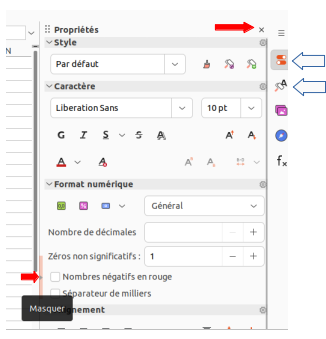
Pour masquer le volet latéral, cliquer sur Masquer (flèche de repli sur le bord gauche) ou sur la croix en haut à droite.
Styles d'écriture
Qu'est-ce-qu'un style ?
Un style est un ensemble de formats que vous pouvez appliquer à des éléments sélectionnés comme des pages, du texte, des cadres, des cellules et d’autres dans votre document pour définir ou modifier rapidement leur apparence. Appliquer un style signifie souvent appliquer un groupe de mises en forme à la fois, ça peut donc représenter un bon gain de temps.
Le formatage manuel prend le pas sur les styles, autrement dit appliquer un style ne fera pas disparaître un soulignage, couleur, taille de police que aviez appliqué au préalable. Pour effacer le formatage manuel : sélectionner le texte, faire un clic droit > Effacer le formatage direct.
On peut gérer ses styles à ces endroits :
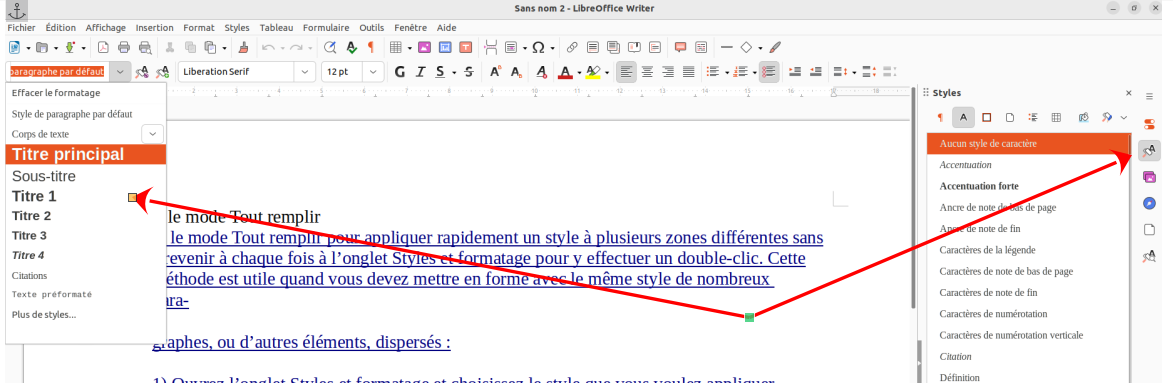
Les différents niveaux de style sont les suivants :
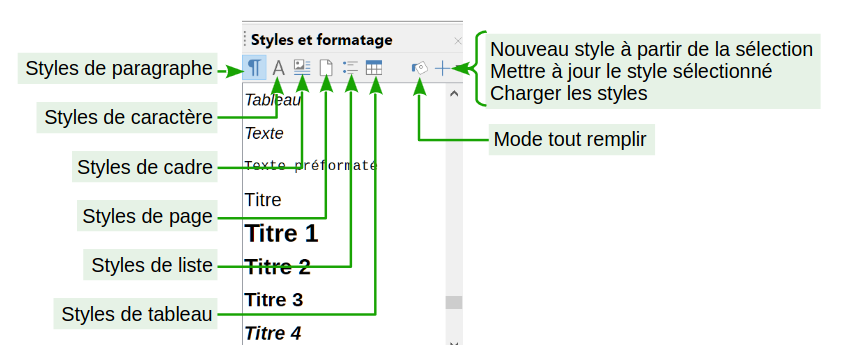
On peut créer de nouveaux styles, en modifier ou en supprimer via le bouton en haut à droite : 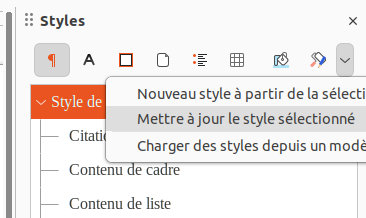
Le mode "tout remplir"
Il correspond à l'action d'appliquer rapidement un style à plusieurs zones différentes : on choisit le style à appliquer, on clique sur "tout remplir" puis on maintien appuyé son clic de souris du début à la fin de la 1ère zone, puis la 2ème zone, etc. On sort du mode "tout remplir" avec la touche échap. Pour annuler la dernière action de remplissage, faire clic droit.
Créer un style par glisser-déposer
Il est possible de glisser-déposer une sélection dans la fenêtre Styles et formatage pour créer un nouveau style : une pop-up demande alors à le nommer pour le placer dans la liste déjà disponible de styles préformatés (possible aussi bien sur Libre Office writer (doc) que Libre office Calc (tableur)).
Modèles de document
Qui ne s’est jamais cassé la tête sur la mise en page d’un document ? Une solution simple est d’utiliser un modèle de document par défaut.
Procédure :
1. Ouvrir le modèle choisi avec LibreOffice Writer
2. Aller dans fichier > Modèles > Enregistrer comme modèle
3. Réécrire le nom du modèle et sélectionner la catégorie « Mes modèles »
4. cocher la case « Définir comme modèle par défaut »
5. Cliquer sur enregistrer
Maintenant, à chaque fois que vous ouvrirez un nouveau document Writer, le modèle par défaut sera utilisé.
- - - - - -
Changer de modèle par défaut :
Vous voulez changer de modèle par défaut ? Deux possibilités s'offrent à vous.
• pour choisir un autre modèle par défaut : utiliser la même procédure
• pour remettre le modèle par défaut de Writer (page blanche, aucune style), il faut suivre une autre procédure :
1. Aller dans fichier > Modèles > Gérer les modèles ou Maj+Ctrl+N
2. Cliquer sur les paramètres (icône engrenage) puis sur rétablir le modèle par défaut > texte
Le modèle par défaut de Writer est de retour. Vous pouvez le vérifier en ouvrant un nouveau fichier texte.
- - - - - -
Personnaliser un modèle de document:
Besoin de personnaliser en modèle de document ?
Pour personnaliser une partie d’un modèle :
1. Ouvrir le modèle
2. Effectuer le changement


3. Suivre la procédure du début pour enregistrer comme nouveau modèle et/ou le mettre comme modèle par défaut.
- - - - - -
Si vous utilisez plusieurs modèles, le plus simple est de suivre cet autre tutoriel.
Format de document
Pour bien travailler dans une équipe mixte entre personnes s'appuyant sur la suite Microsoft Office et personnes travaillant sur Libre Office, il convient d'éditer nos documents sur les mêmes extensions.
Voir comment faire sur > CETTE FICHE <
Identité
Pour que le document soit reconnu comme étant de vous, et que votre nom apparaisse sur les commentaires, vous pouvez aller renseigner vos "données d'identité" dans Outils > Options :